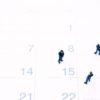Google Search Console「サイトマップがHTMLページです」エラーの対処法

先日新しい運用ブログを作成し、いつものように検索エンジン用のサイトマップ自動生成WPプラグイン「Google XML Sitemaps」をインストール
Googleサーチコンソールにサイトマップ登録をしたのに、数日たっても以下のようなエラーが表示され続けていました。
サイトマップがHTMLページです

サイトマップがHTMLページです。サポートされている形式のサイトマップを使用してください。
サイトマップはGoogle XML Sitemapsプラグインを使いxml形式になっているはずなのに、なぜかHTML形式として認識されている…
もしかしてGoogle XML Sitemapsがちゃんと作動していない?
同じようなエラーの人がいるかも?と思い、検索して調べたのですが別のエラーの対処法は公開があるものの同じエラーの方とはなかなか巡り会えず…
有効化中の「Google XML Sitemaps(4.0.8)」プラグインは、いろいろとエラーが多いことがわかりました。
Google XML Sitemaps(4.0.8)でエラーが出ている方の多くは、プラグインのバージョンダウンを行うことで解決している方が多かったです。
私も一か八かでGoogle XML Sitemapsプラグインのバージョンダウンを試したら、エラーがなくなりサイトマップ送信が正常に行えました。

Google XML Sitemaps(4.0.8)を使用していて、Googleサーチコンソールのサイトマップ送信で「サイトマップがHTMLページです」のエラーが表示された場合は一度、プラグインのバージョンダウンを試してみてください。
※Googleサーチコンソール > クロール > サイトマップにて確認できます
Google XML Sitemapsをバージョンダウンする方法
有効化中のGoogle XML Sitemapsを無効して削除します

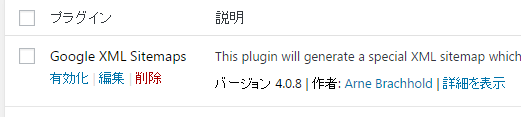
Google XML Sitemapsプラグインのサイトから、3.4.1バージョンをダウンロード
Other Versions > 3.4.1
プラグイン > 新規追加
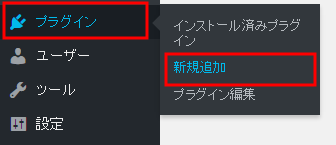
プラグインのアップロード > ファイル選択(解凍せず、zipファイルのままアップロードします) > 今すぐインストール
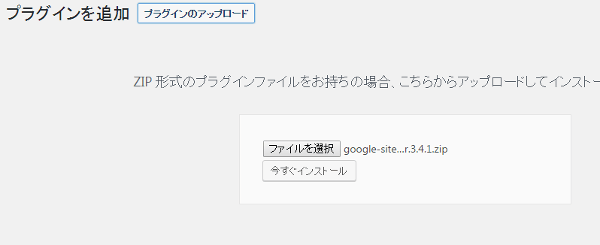
プラグインを有効化
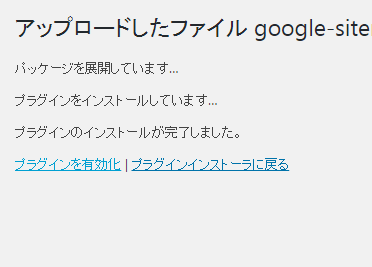
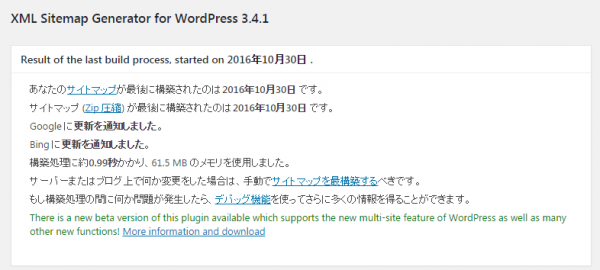
注意点
Google XML Sitemapsバージョンダウン版を有効化すると、常に「更新できるプラグイン1」状態となります。
他のプラグインを更新する時などに間違ってGoogle XML Sitemapsも更新してしまわないように注意が必要です。
エラーが表示されるかも
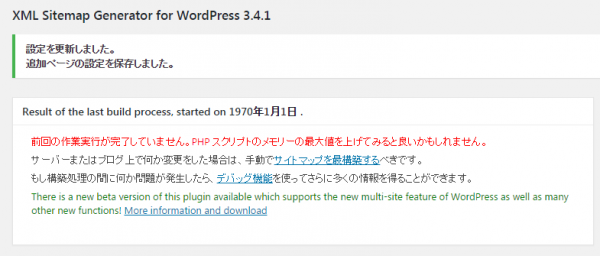
前回の作業実行が完了していません。PHPスクリプトのメモリーの最大値を上げてみると良いかもしれません。
赤字で上記のような文言が表示されたら、文中の「サイトマップを再構築する」をクリックするとなおると思います。
Google XML Sitemapsのバージョンダウン完了後、あらためてGoogleサーチコンソールにサイトマップ送信してください。
参考にさせていただいた記事
Googleサーチコンソール「サイトマップがHTMLページです」のエラーを解決するために参考にさせていただいた記事はこちらです。
Google XML Sitemapsのsitemap.xmlでエラー発生!対応・設定方法
「サイトマップが html ページです。サポートされている形式のサイトマップを使用してください。」のエラー原因が、判明しました!
原因は、Googleサイトマップ形式の仕様変更によるエラーでした。
記事中でお伝えしている「Google XML Sitemaps」バージョンダウンをせずに、「サイトマップが html ページです。サポートされている形式のサイトマップを使用してください。」のエラーを解決できた方法は、下記の記事でご確認お願いします。
[ad#wp]